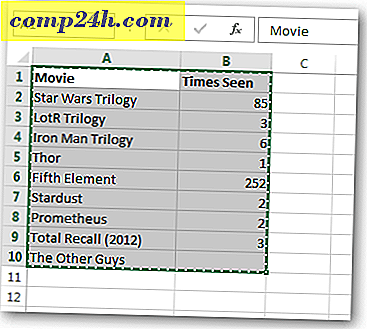Så här inaktiverar du automatisk automatisk hämtning av Gmail
Gmail introducerade nyligen automatisk bildhantering, både på skrivbordet och mobilappen. Om du har en begränsad internetanslutning, eller om du helt enkelt inte vill att bilder ska laddas, så här kan du inaktivera det.
Du borde veta att Gmail inte laddar bilder direkt från källan. Det tjänar dem via Googles egna proxyservrar, vilket bolaget hävdar är säkrare, eftersom skadlig kod som serveras via bilder kan stoppas där. Det kan ge upphov till några frågor om integritetsfrågor - precis som funktionen som tillåter användare att skicka e-post till Google+-anslutningar. Vi kan också anta att bilder lagras förmodligen även på Googles servrar.
Om din anslutning är långsam, laddar du bilder hela tiden, gör det inte säkert för att hjälpa till. Oavsett vad din anledning är, här är hur du inaktiverar funktionen.
Inaktivera bildhämtning i Gmail-skrivbordet
På skrivbordsversionen börjar du med att gå till Inställningar (växelsymbol) högst upp till höger i Gmail.
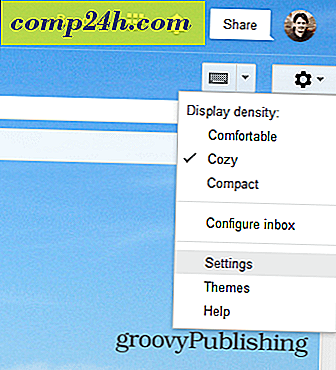
Välj sedan fliken Allmänt och rulla ner tills du hittar avsnittet om att ladda ut externa bilder. Kontrollera att Ask innan du visar externa bilder är markerade.

Glöm inte att bekräfta genom att klicka på Spara ändringar längst ner på sidan.
Inaktivera bildhämtning i Gmail Android App
När det gäller Android-appen, speciellt om du har en begränsad dataanslutning, behöver externa bilder verkligen inte laddas hela tiden. Börja med att trycka på knappen tre prickar längst upp till höger på skärmen och välj Inställningar i menyn som kommer upp.

Om du har flera konton i Gmail-appen väljer du den du vill ändra inställningen för.

Bläddra tills du hittar inställningen Bilder. Om du har den senaste versionen av Gmail Android-appen är den förmodligen inställd på Visa alltid.

Tryck på den och ställ den till Ask innan du visar.

Varsågod! Bilder visas inte längre automatiskt, så att du håller så mycket som möjligt från att slå din datorkåpa.